由于電腦系統總是出各種問題,不得已考慮重新更換一個系統,因為沒有啟動光盤,所以選擇U盤啟動安裝,以前一直使用的是電腦店的U盤啟動盤制作工具,所以就下載了一個電腦店制作工具,對U盤進行制作,但是不知道是哪裡出了問題,最後一步一直在進行,無法進行最終完成,所以不得已直接拔了U盤,結果重新識别以後,發現16G的U盤隻有幾兆的容量了,打開裡面也沒有東西,格式化同樣不能解決這個問題。
最後百度了解了一下處理方法,發現了一個比較靠譜有用的解決辦法,所以,整理分享出來,有相同的問題的朋友們就不用再求人維修或者直接丢棄了。
一起來學習一下吧。
以管理員身份運行cmd或者快捷鍵win R快速打開運行,然後輸入“cmd”确定。

運行→cmd
1、首先鍵入‘diskpart’命令;
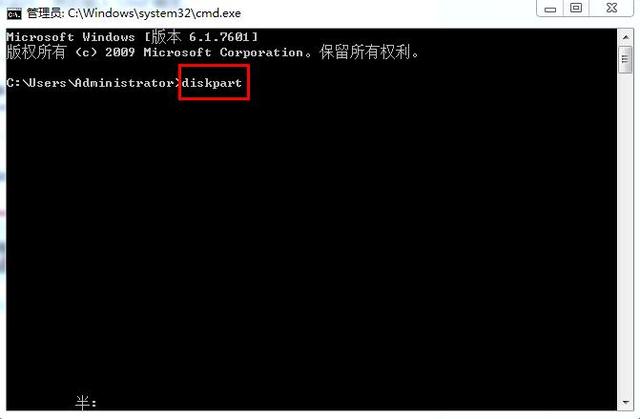
輸入 diskpart 命令
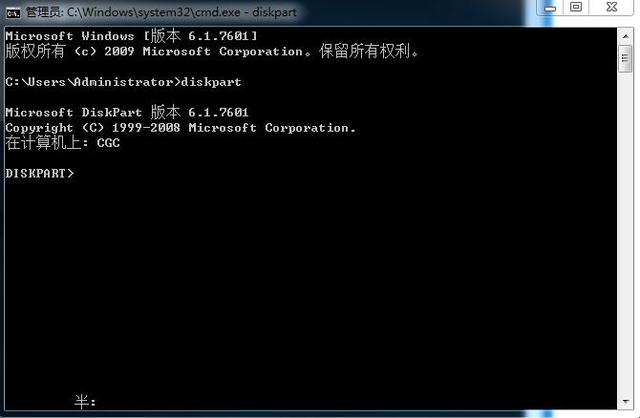
2、然後輸入:‘list disk’:輸入該命令後系統将自動列出所有電腦上發現的磁盤,包括我們需要修複的U盤。此時可以看到我自己的U盤,2G的那個,所對應的編号(1)。
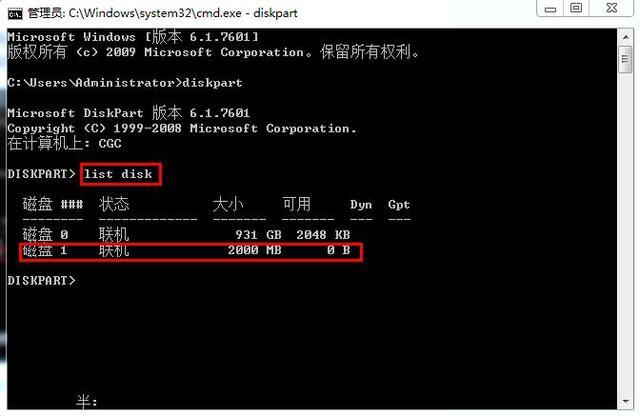
3、接着鍵入:‘select disk 1’,選擇該磁盤。

4、然後輸入‘clean’; 清除磁盤分區。
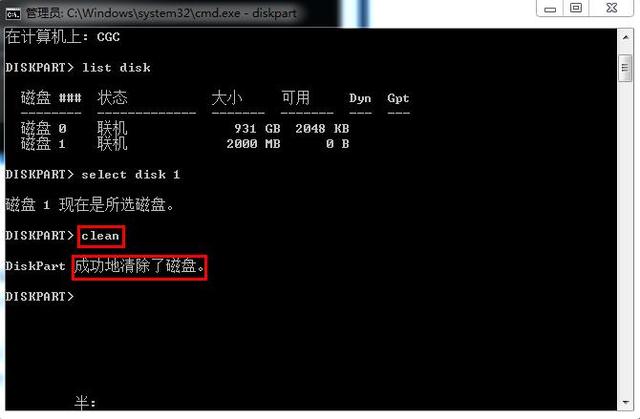
5、輸入‘create partition primary’,創建新的分區 。

6、然後輸入‘select partition 1’,選擇分區1 。
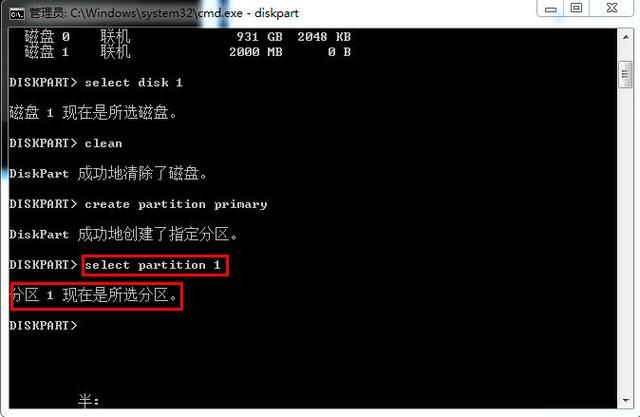
7、輸入‘active’,激活分區,将當前分區标為活動分區。
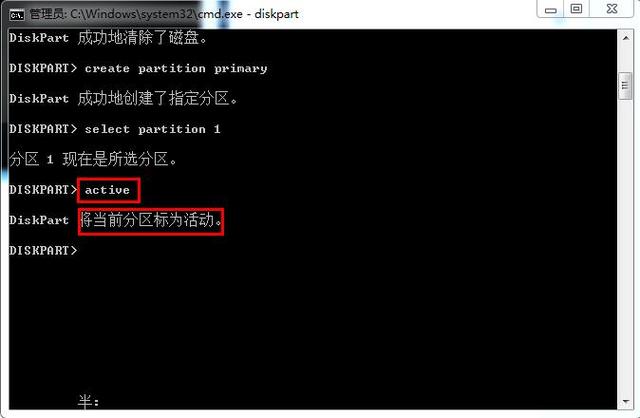
8、再輸入‘format fs=ntfs quick’,最後一步格式化
最後,等待30s左右,格式化完成就恢複初始大小。
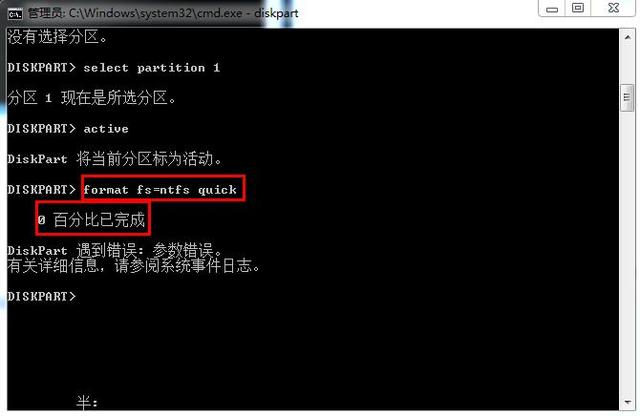

在執行上述命令的時候,一定要仔細,不要輸錯命令,錯了不要退出,重新輸入一遍正确的命令就行,最後完成後如果提示遇到錯誤,參數錯誤等信息,沒關系,打開我的電腦,點擊U盤盤符,系統會提示格式化,或者手工進行格式化,格式化完成以後就可以正常使用了。如果沒有顯示盤符,右鍵點擊計算機,點擊管理,進入磁盤管理,重新分配一下盤符就可以了。
,更多精彩资讯请关注tft每日頭條,我们将持续为您更新最新资讯!